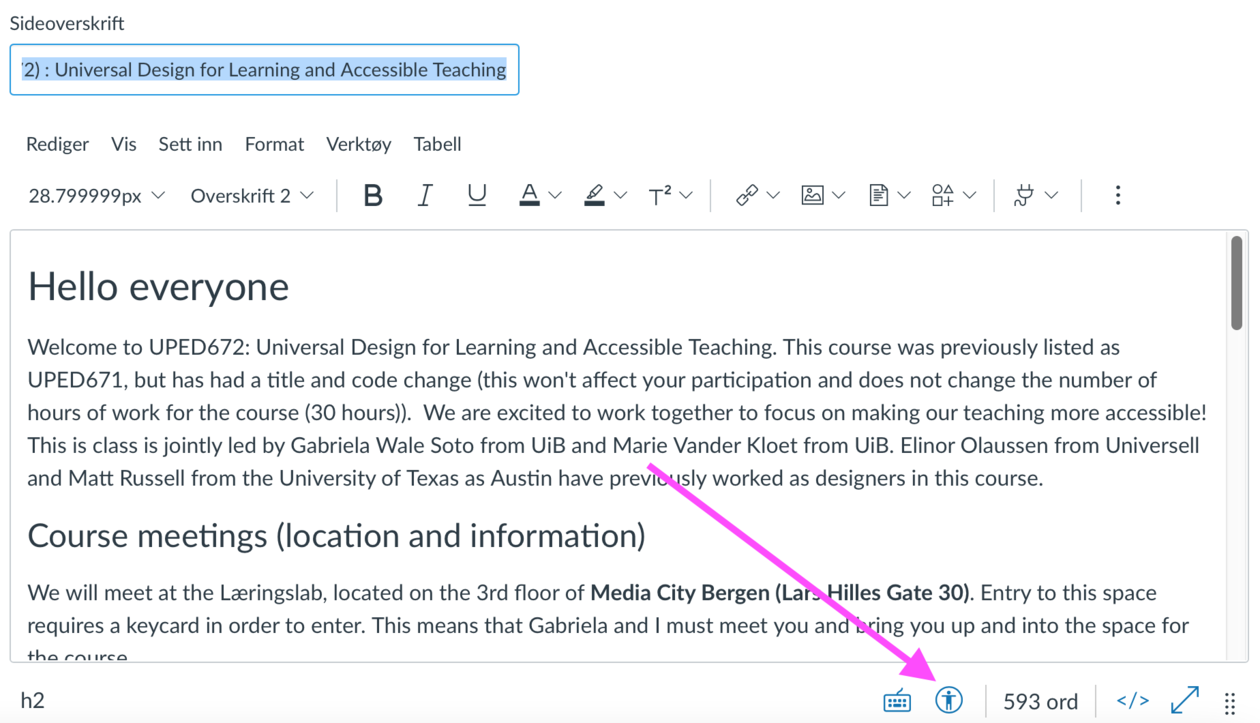Digital universell utforming
Skal du lage en presentasjon, en video eller et oppslag for informasjonsskjermer? Her får du verktøy, råd og tips om hvordan du tilpasser en digital produksjon for å gjøre den universelt utformet.

Hovedinnhold
Universell utforming av IKT
Her finner du en oversikt over hvordan du kan utforme de læremidlene du produserer etter prinsippene om universell utforming. Vi vil anbefale deg å ta dette kurset i Mitt UiB: Universell ver 2.0 og melde deg på et av kursene UPED tilbyr innen dette fagfeltet; Program for universitetspedagogikk.
Tipsene som følger er på det mest grunnleggende nivået, og vi gjør oppmerksom på at det finnes utallige flere ting man kan gjøre. Denne siden vil stadig utvikles til å gjelde flere tips. I faktaboksen på denne siden finner du lenker til flere gode opplæringsressurser.
Grunnleggende om universell utforming av IKT
Et av tipsene i forhold til universell utforming av IKT, er muligens å lage seg en egen liste med prioriteringer. Når du har fått disse elementene skikkelig innarbeidet, kan du lage en ny liste med nye prioriteringer. Det kan være fornuftig å ta steg for steg.
Et eksempel på en slik liste:
- Jeg skal alltid legge inn alternativ bildetekst når jeg bruker bilder i materialet jeg produserer
- Jeg skal alltid bruke overskriftsstiler i Word, både i tekst og tabeller
- Jeg skal alltid sjekke leserekkefølgen på Powerpointbildene der dette er nødvendig
Universell utforming i Office-produktene (Word, Excel, Powerpoint)
I alle disse Microsoftprogrammene kan du enkelt sjekke om det du har laget er universelt utformet. Klikk på «Se gjennom» og velg «Kontroller tilgjengelighet». Du vil da få opp et felt til høyre på skjermen med eventuelle feil og forslag til hvordan du kan løse dem.



Universell utforming av PDF
Dersom grunndokumentet er universelt utformet, kan de konverteres til en universelt utformet pdf. Det vanligste programmet å lage grunndokumentet i er Word. Det er viktig å lage en logisk leserekkefølge og en god struktur med riktig bruk av blant annet overskrifter, lister og tabeller.
Bruk riktig innstilling
Når du skal konvertere dokumenter fra Word til en universelt utformet PDF, må du passe på å bruke riktige innstillinger. Det finnes flere måter å ivareta disse innstillingene på. Adobe PDFMaker og Word sin innebygde Lagre som-funksjon er eksempler på metoder som fungerer.
Hvis du bruker Word sin Lagre som-funksjon, er det viktig at konverteringen ivaretar egenskapene i det opprinnelige dokumentet.
Slik sørger du for at Word konverterer riktig:
- Trykk Lagre som
- Velg filformatet PDF
- Trykk knappen Alternativer
- Kryss av for alternativet Opprett bokmerker ved hjelp av overskrifter
- Kryss av for alternativet Koder for dokumentstruktur for tilgjengelighet
Når du lager PDF-en på riktig måte, får alle innholdsobjektene en såkalt tag, som enten alene eller sammen med en rolletildeling definerer hvordan skjermlesere skal tolke objektene i dokumentet. Da blir det mulig for dem som bruker skjermleser å oppfatte hva som er overskrifter eller finne fram i en tabell.
Du kan lese mer om dette og andre typer konverteringer til pdf her: https://www.uutilsynet.no/veiledning/pdf/218
Universell utforming i Mitt UiB
I redigeringsmodus har du muligheten til å få sjekket tilgjengeligheten på innholdet ved å trykke på det lille ikonet nede til høyre,